Реклама
 Делиться видео или аудио с друзьями и совершенно незнакомыми людьми стало проще, чем когда-либо прежде, благодаря Интернету и широкому спектру социальных сайтов. На самом деле, запись этого видео и / или аудио, тем не менее, может быть болезненной.
Делиться видео или аудио с друзьями и совершенно незнакомыми людьми стало проще, чем когда-либо прежде, благодаря Интернету и широкому спектру социальных сайтов. На самом деле, запись этого видео и / или аудио, тем не менее, может быть болезненной.
Одним из решений этой проблемы является SMRecorder [Больше не доступно], универсальная бесплатная программа записи для Windows. SMRecorder может записывать аудио, видео (с веб-камеры) или с вашего рабочего стола, и предоставляет несколько вариантов настройки для каждого варианта. Давайте взглянем на то, почему это легкое программное обеспечение для записи не работает.
Начать запись

SMRecorder открывается в виде небольшого окна с несколькими кнопками, которые не помечены текстом. Чтобы начать запись, сначала нужно нажать кнопку слева, которая выглядит как значок нового файла, найденный в Microsoft Word.
Это поднимет Новая задача записи окно, где находится мясо ваших вариантов. SMRecorder предлагает три режима записи, которые перечислены в Тип захвата раскрывающееся меню в верхней части окна.
- Настольное видео - Записывает действия, происходящие на вашем рабочем столе Windows.
- Камера видео - Записи с любой прикрепленной веб-камеры.
- Звук рабочего стола / микрофон - Записи с микрофона.
Параметры, доступные в оставшейся части окна «Новая задача записи», зависят от выбранного вами типа захвата, поэтому давайте рассмотрим каждый параметр по очереди.
Запись видео с рабочего стола

Выбор настольной видеозаписи позволит вам записывать все, что происходит на вашем рабочем столе. Это идеальный способ создания обучающих видео для размещения на YouTube, но его также можно использовать для записи игры или видео, к которому вы хотите оставить комментарий. Есть только одно ограничение, которое будет препятствовать тому, как вы используете эту программу - опция видео на рабочем столе не записывает звук с рабочего стола, а скорее звук с вашего микрофона.
Основные варианты для изменения можно найти в генеральный Вкладка. Аудио вход Конечно, необходимо установить соответствующий источник, и он должен по умолчанию использовать любое аудиоустройство, которое вы обычно используете в Windows. Размер захвата Это также очень важно, так как определяет, какая часть вашего рабочего стола будет записана. Вы можете записать весь свой рабочий стол или просто небольшой раздел. Размер области захвата влияет на производительность, так что имейте это в виду, если ваш компьютер кажется невыносимо вялым во время записи. Наконец, продолжительность Вкладка позволяет выбрать максимальную продолжительность вашей записи в минутах.
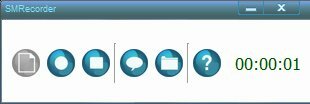 Вкладки «Видео» и «Аудио» также имеют ряд параметров. Настройки по умолчанию хороши, но приводят к немного прерывистому видео. Вы можете уменьшить это, увеличив частоту кадров, а также повысить общее качество, повысив качество сжатия. Подобные вещи можно сказать об опциях на вкладке Аудио. Они хороши по умолчанию, но могут быть улучшены, если хотите. Помните, однако, что размер файла вашего видео на рабочем столе станет больше.
Вкладки «Видео» и «Аудио» также имеют ряд параметров. Настройки по умолчанию хороши, но приводят к немного прерывистому видео. Вы можете уменьшить это, увеличив частоту кадров, а также повысить общее качество, повысив качество сжатия. Подобные вещи можно сказать об опциях на вкладке Аудио. Они хороши по умолчанию, но могут быть улучшены, если хотите. Помните, однако, что размер файла вашего видео на рабочем столе станет больше.
Когда вы будете готовы к записи, просто нажмите кнопку ОК. Окно SMRecorder исчезнет, но его можно вернуть, нажав CTRL-P. Это приостановит видео. Затем вы можете продолжить запись или, если чувствуете, что закончили, остановить и сохранить запись.
Запись видео и аудио запись
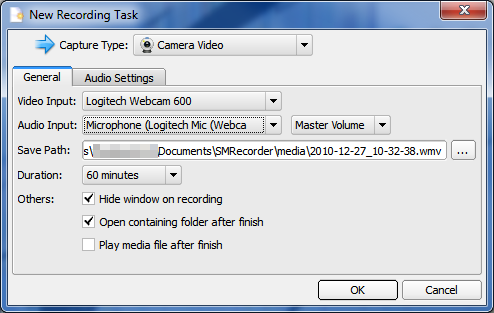
Камера видео Варианты записи просты. Основными вариантами для себя являются Видео вход а также Аудио вход, поскольку они должны быть правильно настроены для записи видео. Если у вас есть по умолчанию ВЭБ-камера ManyCam - делайте больше с вашей веб-камерой Читать далее и установлен микрофон, они должны выбираться программой автоматически, так что вам, скорее всего, вообще ничего не придется настраивать.
Вы также можете связываться с продолжительностью, чтобы ограничить продолжительность видео. Настройки звука На вкладке доступна только одна опция, и это регулировка громкости.
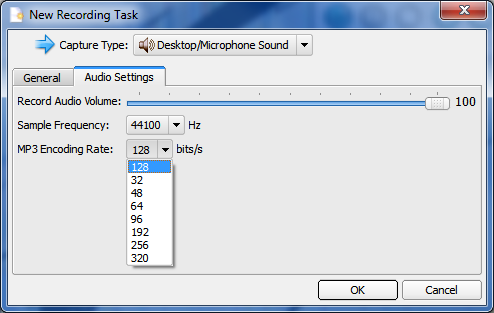
Запись звука тоже проста. Вы должны выбрать свое устройство ввода, и вы можете установить ограничение длины. Настройки звука Вкладка также позволяет настроить Частота образца и Скорость кодирования MP3. Выбор более высокой скорости кодирования улучшит качество звука, но увеличит размер файла. Параметр по умолчанию 128 бит / с подходит для записи подкаста, особенно если у вас нет хорошего микрофона.
Вывод
SMRecorder - отличная программа для бесплатной записи. Он очень легкий, поэтому он не должен иметь проблем при работе на компьютерах с ограниченной вычислительной мощностью, а его способность записывать видео с настольного компьютера превосходна. Я вижу себя использующим это для записи видеоуроков в будущем - но что бы вы сделали с этим? Дайте нам знать об этом в комментариях.
Мэтью Смит - независимый писатель, живущий в Портленде, штат Орегон. Он также пишет и редактирует для Digital Trends.

